Como consertar se a unidade externa não for montada no Windows 10
Miscelânea / / August 05, 2021
Se você usar uma unidade externa para fazer backup de seus arquivos do Windows, provavelmente já deve estar familiarizado com o erro A unidade externa não monta no Windows 10. O erro impede a montagem de sua unidade externa em seu dispositivo principal. Assim, você não pode acessar a unidade. A causa do problema pode ser um driver desatualizado ou corrompido, porta USB danificada e problemas de partição. Além disso, é possível que o erro esteja ocorrendo devido a problemas de hardware.
No entanto, existem algumas soluções que você pode tentar resolver o problema. Você pode tentar verificar se há uma atualização da unidade de disco rígido externa. Se não for compatível e o mais antigo estiver funcionando, você pode reverter para o driver de funcionamento anterior. Além disso, se for um problema de partição, você pode usar o gerenciador de disco do Windows para excluir e criar um novo volume da unidade externa. Mais das soluções serão explicadas mais adiante.

Índice
-
1 Como consertar se a unidade externa não for montada no Windows 10?
- 1.1 Método 1: reinicie seu PC
- 1.2 Método 2: usando portas USB alternativas
- 1.3 Método 3: Reinstalar o driver
- 1.4 Método 4: atualizar ou reverter drivers
- 1.5 Método 5: Criando um Novo Volume
- 1.6 Método 6: Alterar as configurações de energia USB
- 2 Conclusão
Como consertar se a unidade externa não for montada no Windows 10?
Se sua unidade externa nova ou antiga não for montada em seu PC com Windows 10, pode haver alguns motivos ou fatores por trás disso. Você pode seguir este guia de solução de problemas abaixo para verificar e corrigir o problema.
Método 1: reinicie seu PC
É possível que seu PC esteja funcionando por um longo período de tempo. Portanto, pode tornar o tempo de resposta do Windows lento. No entanto, seja qual for o motivo, a primeira coisa que você pode tentar é desconectar sua unidade externa e reiniciar seu PC. Em seguida, conecte-o novamente e verifique se o drive externo está montado ou não. Às vezes, esse método funciona; uma inicialização limpa não tem muitos processos em execução em segundo plano.

Muitos processos em segundo plano podem impedir o encerramento da função de montagem. Assim, você não conseguirá montar sua unidade externa. Portanto, reiniciar o PC é a primeira melhor opção; no entanto, para obter mais controle, você pode verificar Configuração do sistema configurações.
Método 2: usando portas USB alternativas
É possível que sua porta USB esteja danificada. Portanto, conecte sua unidade externa de música a todas as outras portas USB do seu PC e verifique qual delas funciona. Se nenhum deles funcionar, é possível que o cabo USB da unidade externa esteja danificado, então substitua por ele outro cabo e verifique se você pode montar seu disco rígido externo ao seu PC. Existem vários tipos de USB portas.
Muito provavelmente, é a porta USB 2.0 na maioria dos PCs. Certifique-se de que o cabo USB do disco rígido externo seja compatível com a porta USB 2.0. Ainda mais, certifique-se de que ambos os hardwares são compatíveis um com o outro.
Método 3: Reinstalar o driver
É possível que o driver do disco rígido externo esteja corrompido ou danificado. Neste caso, você pode reinstalá-lo para corrigir o problema usando o gerenciador de dispositivos
Passo 1) Conecte sua unidade externa à porta USB e digite Gerenciador de Dispositivos na barra de pesquisa do Windows, clique para abrir o Dgerente de evice.
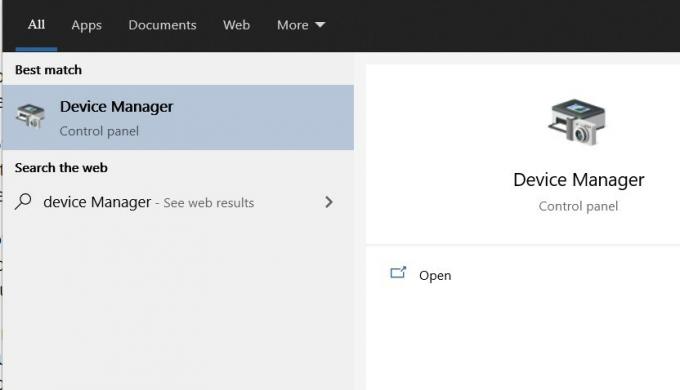
Passo 2) Agora clique no Seta para baixo ao lado do Drivers de disco opção de expandir os discos conectados ao seu Pc.
Etapa 3) Clique com o botão direito no disco rígido externo e selecione Propriedades. Vou ao Motorista guia e clique em Desinstalar e então o Está bem botão.

Passo 4) Desconecte seu drive externo e reiniciar seu PC, agora conecte-o novamente e verifique se o drive externo está montado.
Método 4: atualizar ou reverter drivers
O driver da unidade externa pode estar desatualizado ou incompatível. Portanto, você deve atualizar o driver da unidade externa usando o Gerenciador de dispositivos.
Passo 1) Conecte seu drive externo ao seu PC e abra o Gerenciador de Dispositivos pesquisando-o no Gerenciador de Pesquisa do Windows.

Passo 2) Clique no Discos opção, expanda o menu, selecione a unidade externa. Clique com o botão direito e selecione Atualizar.

Etapa 3) Após a atualização, desconecte a unidade externa e reinicie o sistema. Conecte novamente a unidade externa e verifique se o erro foi corrigido.
Método 5: Criando um Novo Volume
Seu disco rígido externo pode ter partições excluídas. Portanto, o volume não é alocado e o Windows não o reconhece como uma unidade para montar. Você pode corrigir esse problema criando um novo volume simples.
Passo 1) Conecte seu disco rígido externo e digite Disco na barra de pesquisa do Windows e abra o Criar e formatar partições de disco rígido opção.
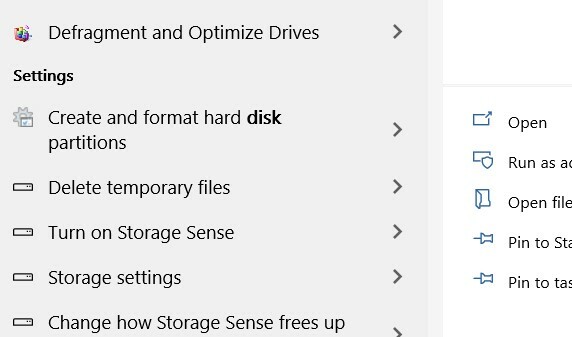
Passo 2) Você verá sua unidade externa na parte inferior se ela não estiver alocada, isso indicará. Para fazer um novo volume Selecione o disco para clicar com o botão direito nele e selecione Novo Volume Simples.
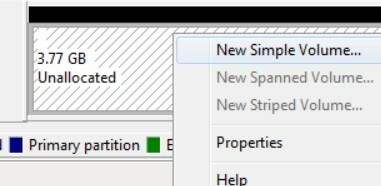
Etapa 3) Agora, atribua o nome e o tipo do Volume através do assistente do Windows e termine de criar um novo volume saudável, seu drive externo deve ser montado depois disso.
Método 6: Cpendurar configurações de energia USB
As definições de configuração de gerenciamento de energia em seu PC podem impedir que seus dispositivos USB sejam montados; neste caso, também pode impedir a montagem de um disco rígido externo. Portanto, você terá que desativar as configurações de suspensão USB.
Passo 1) aperte o Tecla Windows + I para abrir as configurações do Windows, vá para Sistema> Energia e suspensão> Configurações adicionais de energia.
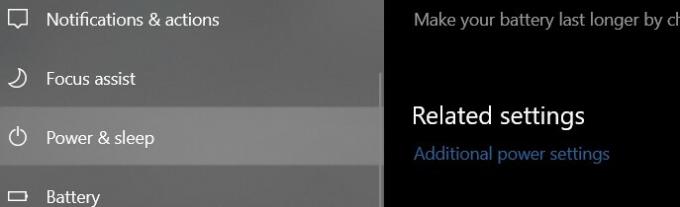
Passo 2) Clique no Alterar configurações do plano> Alterar configurações avançadas de energia.
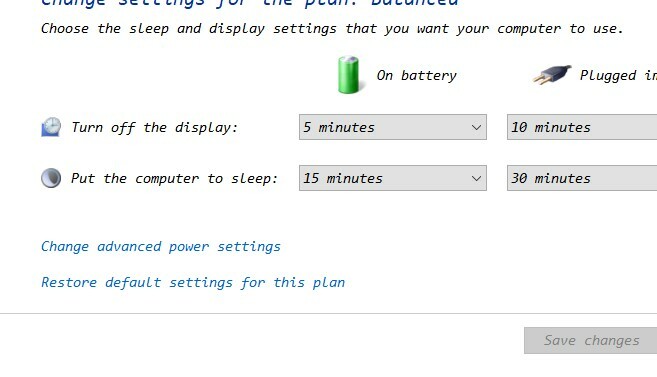
Etapa 3) Clique para expandir o Configurações USB opção e, em seguida, expanda a Configuração de suspensão seletiva de USB opção e desabilitar ambos Na bateria e Conectado valor, clique no Aplique botão para confirmar.
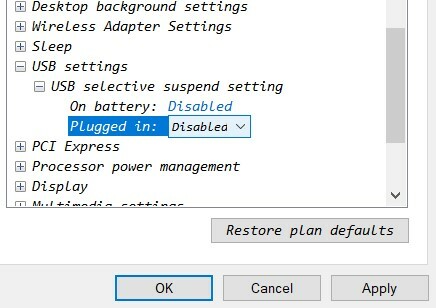
Conclusão
Se você estiver enfrentando problemas para montar sua unidade externa no PC, tente reiniciá-lo para verificar se funciona ou não. No entanto, você também pode atualizar e reverter o driver da unidade externa usando o gerenciador de dispositivos do Windows. Reinstalar o driver de disco externo corrigirá o driver corrompido.
Crie um novo volume com o aplicativo de porção de disco do Windows se o armazenamento da unidade externa não estiver alocado. Você também pode formatar sua unidade em NTFS ou alterar as configurações do plano de energia, que estão impedindo a montagem da unidade externa em seu PC.
Escolha dos editores:
- O Netflix funciona com o ProtonVPN? - Como usar?
- Corrigir Realtek HD Audio Manager que não abre ou não funciona no Windows 10
- Como usar o recurso "Lembrar ao enviar mensagens" no iPhone, iPad e Mac
- Como resolver o problema de pesquisa de DHCP no Chromebook
- Bloquear e desbloquear remetentes no Gmail na Web
- Como consertar se o Ryzen 3600 CPU travou no Bootloop após a atualização?
Rahul é um estudante de Ciência da Computação com grande interesse na área de tecnologia e tópicos de criptomoeda. Ele passa a maior parte do tempo escrevendo ou ouvindo música ou viajando para lugares desconhecidos. Ele acredita que o chocolate é a solução para todos os seus problemas. A vida acontece, e o café ajuda.

![Como instalar o Stock ROM no KXD K30M [Firmware Flash File / Unbrick]](/f/0632ce47610366d2a6b013e8738fa20b.jpg?width=288&height=384)

![Como trocar ROMs personalizados usando o aplicativo Migrate [Download do APK]](/f/9a1fb2a2e6d5ba86785b3985835b44b8.jpg?width=288&height=384)